WhatsApp telah menjadi salah satu aplikasi pesan instan terpopuler di dunia, digunakan oleh jutaan orang untuk berkomunikasi dengan keluarga, teman, dan kolega. Salah satu fitur yang ada di WhatsApp adalah kemampuan untuk mengirim dan menerima foto dan video melalui aplikasi tersebut. Namun, ada beberapa kasus di mana pengguna mengalami masalah dengan kamera WhatsApp, di mana kamera gagal berfungsi. Artikel ini akan mengeksplorasi beberapa penyebab umum kenapa kamera WhatsApp tidak dapat digunakan dan memberikan solusi untuk mengatasinya.
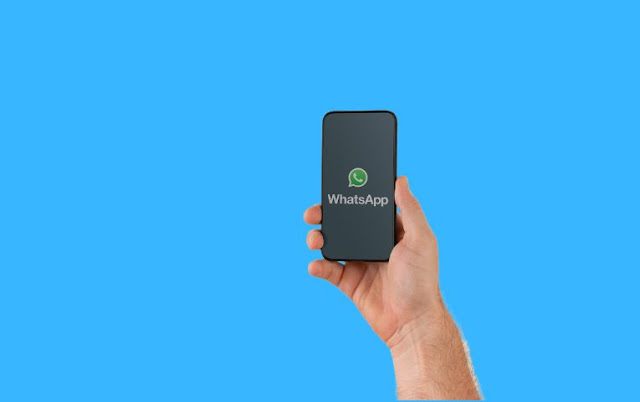 |
| Kenapa Kamera WhatsApp Tidak Bisa Digunakan |
Mengapa Kamera WhatsApp Tidak Berfungsi?
Ada beberapa alasan kenapa kamera WhatsApp mungkin tidak berfungsi dengan baik. Berikut adalah beberapa penyebab umum yang mungkin menyebabkan masalah ini:
- Izin Kamera Tidak Diaktifkan: Salah satu alasan utama mengapa kamera WhatsApp tidak dapat digunakan adalah karena izin kamera tidak diaktifkan di perangkat. Pastikan untuk memeriksa pengaturan izin aplikasi dan pastikan bahwa WhatsApp memiliki izin untuk mengakses kamera.
- Kamera Tidak Bekerja dengan Baik: Kadang-kadang masalah bukan terletak pada aplikasi WhatsApp itu sendiri, melainkan pada kamera perangkat. Jika kamera tidak berfungsi dengan baik secara keseluruhan, maka WhatsApp juga tidak akan dapat menggunakan kamera dengan benar.
- Masalah dengan Versi WhatsApp: Versi lama WhatsApp mungkin menghadapi masalah kompatibilitas dengan kamera perangkat. Pastikan Anda memiliki versi terbaru WhatsApp yang kompatibel dengan perangkat Anda.
- Kamera Sedang Digunakan oleh Aplikasi Lain: Jika kamera sedang digunakan oleh aplikasi lain di latar belakang, maka WhatsApp tidak akan dapat mengakses kamera. Tutup aplikasi lain yang menggunakan kamera dan coba buka kembali WhatsApp.
Penyebab Umum Masalah Kamera WhatsApp
Izin Kamera Tidak Diaktifkan
Izin kamera adalah komponen penting untuk memastikan WhatsApp dapat mengakses kamera perangkat Anda. Jika izin kamera tidak diaktifkan, WhatsApp tidak akan dapat menggunakan kamera. Untuk memeriksa pengaturan izin, ikuti langkah-langkah berikut:
- Buka "Pengaturan" di perangkat Anda.
- Cari dan pilih "Aplikasi" atau "Aplikasi & Notifikasi", tergantung pada versi Android yang Anda gunakan.
- Temukan dan pilih "WhatsApp".
- Gulir ke bawah dan pilih "Izin".
- Pastikan izin kamera diaktifkan dengan menggeser tombol "Izin Kamera" ke posisi ON.
Kamera Tidak Bekerja dengan Baik
Jika kamera perangkat Anda tidak berfungsi dengan baik secara keseluruhan, maka WhatsApp juga tidak akan dapat menggunakan kamera dengan benar. Cobalah langkah-langkah berikut untuk memperbaiki masalah ini:
- Pastikan tidak ada tutup atau penghalang yang menghalangi lensa kamera.
- Bersihkan lensa kamera dengan lembut menggunakan kain yang bersih dan lembut.
- Periksa apakah ada pembaruan perangkat lunak kamera yang tersedia. Jika iya, lakukan pembaruan perangkat lunak.
Masalah dengan Versi WhatsApp
Jika Anda menggunakan versi lama WhatsApp, kemungkinan ada masalah kompatibilitas dengan kamera perangkat Anda. Pastikan Anda memiliki versi terbaru WhatsApp dengan melakukan pembaruan melalui toko aplikasi resmi (Google Play Store untuk pengguna Android dan App Store untuk pengguna iOS).
Kamera Sedang Digunakan oleh Aplikasi Lain
Jika kamera sedang digunakan oleh aplikasi lain di latar belakang, maka WhatsApp tidak akan dapat mengakses kamera. Tutup aplikasi lain yang menggunakan kamera dan coba buka kembali WhatsApp.
Solusi untuk Mengatasi Masalah Kamera WhatsApp
Jika Anda mengalami masalah dengan kamera WhatsApp, berikut adalah beberapa solusi yang dapat Anda coba:
- Restart Aplikasi WhatsApp: Kadang-kadang masalah sederhana dapat diselesaikan dengan restart aplikasi. Tutup WhatsApp sepenuhnya dan buka kembali untuk melihat apakah kamera sudah berfungsi.
- Restart Perangkat: Jika restart aplikasi tidak berhasil, cobalah untuk merestart perangkat Anda. Ini dapat membantu memperbaiki masalah umum yang terkait dengan perangkat.
- Perbarui WhatsApp: Pastikan Anda menggunakan versi terbaru WhatsApp dengan melakukan pembaruan melalui toko aplikasi resmi.
- Periksa Koneksi Internet: Pastikan Anda memiliki koneksi internet yang stabil saat menggunakan kamera WhatsApp. Koneksi internet yang buruk dapat menyebabkan masalah dengan penggunaan kamera.
Langkah-langkah Memperbaiki Kamera WhatsApp
Jika solusi di atas tidak berhasil, Anda dapat mencoba langkah-langkah berikut untuk memperbaiki masalah kamera WhatsApp:
- Bersihkan Cache WhatsApp: Buka "Pengaturan" di perangkat Anda, temukan dan pilih "Aplikasi" atau "Aplikasi & Notifikasi", cari dan pilih "WhatsApp", lalu pilih "Penyimpanan" dan tekan tombol "Bersihkan Cache".
- Hapus Data WhatsApp: Hapus data WhatsApp dengan cara yang sama seperti langkah sebelumnya, tetapi pilih tombol "Hapus Data" alih-alih "Bersihkan Cache". Perhatikan bahwa ini akan menghapus semua data WhatsApp, termasuk riwayat chat. Pastikan Anda mencadangkan data penting sebelum melanjutkan.
- Reinstal WhatsApp: Jika langkah-langkah sebelumnya tidak berhasil, Anda dapat mencoba menghapus dan menginstal ulang WhatsApp. Hapus aplikasi WhatsApp dari perangkat Anda, lalu unduh dan instal ulang melalui toko aplikasi resmi.
Alternatif untuk Menggunakan Kamera WhatsApp
Meskipun WhatsApp merupakan aplikasi yang populer untuk berbagi foto dan video, terkadang ada kasus di mana kamera WhatsApp tidak berfungsi sepenuhnya. Jika Anda mencari alternatif untuk menggunakan kamera pada perangkat Anda, berikut beberapa aplikasi pengganti yang dapat Anda pertimbangkan:
- Instagram: Instagram adalah platform media sosial yang memungkinkan Anda mengambil foto dan video langsung dari aplikasi. Selain itu, Anda dapat membagikan foto dan video ke pengikut Anda atau menyimpannya di perangkat Anda.
- Snapchat: Snapchat adalah aplikasi yang fokus pada berbagi foto dan video dalam format cerita yang singkat. Aplikasi ini memiliki fitur kamera yang canggih dengan berbagai filter dan efek menarik.
- Camera MX: Camera MX adalah aplikasi kamera yang kaya fitur dengan antarmuka yang intuitif. Anda dapat mengambil foto dan video dengan berbagai pengaturan dan filter yang disediakan oleh aplikasi ini.
- Open Camera: Open Camera adalah aplikasi kamera open-source yang dapat digunakan untuk mengambil foto dan video. Aplikasi ini menawarkan berbagai pengaturan manual yang dapat disesuaikan sesuai dengan kebutuhan Anda.
- Google Camera: Jika Anda menggunakan perangkat Android, Anda juga dapat mencoba aplikasi Google Camera. Aplikasi ini dikembangkan oleh Google dan menyediakan fitur-fitur fotografi yang canggih, termasuk mode malam yang menghasilkan foto yang lebih baik dalam kondisi pencahayaan rendah.
Pastikan untuk membaca ulasan pengguna dan memilih aplikasi yang sesuai dengan kebutuhan Anda. Selain itu, periksa persyaratan perangkat dan kecocokan aplikasi dengan model ponsel Anda sebelum menginstalnya.
Nah, itulah tadi kami telah membahas kenapa kamera WhatsApp mungkin tidak bisa digunakan dan memberikan beberapa solusi untuk mengatasi masalah tersebut. Selain itu, kami juga menyajikan beberapa alternatif aplikasi pengganti yang dapat digunakan jika Anda mengalami masalah dengan kamera WhatsApp. Dengan mengikuti solusi dan saran yang disajikan, diharapkan Anda dapat mengatasi masalah kamera WhatsApp dengan mudah dan melanjutkan penggunaan aplikasi ini dengan lancar.

Post a Comment